Untuk teman-teman yang belum punya akun gmail atau yang sudah punya dan mau menambah akun lagi (kita bisa membuat akun sebanyak yang kita mau/tidak ada batasan 1 orang hanya 1 akun), bisa lihat sedikit panduan dibawah ini;
1. Kita buka laman https://accounts.google.com, untuk memulai membuat akun klik link "Buat Akun"
3. Isikan Nama depan dan Nama belakang anda dengan lengkap di formulir yang sudah disediakan, jika nama kita terdiri dari satu suku kata maka kita bisa mengetik ulang (nama depan dan nama belakang diketik sama). Kemudian ketik Nama Pengguna, jika nama pengguna sudah dipakai oleh orang lain maka akan ada keterangan dari server berupa tulisan keterangan berwarna MERAH.
4. Jika nama pengguna sudah dipakai oleh orang lain, silahkan ketik nama lain atau bisa juga memilih nama yang disarankan oleh server (ada di bagian bawah tulisan keterangan berwarna MERAH).
5. Jika nama pengguna telah ditentukan, ketik Sandi/Password yang nantinya akan dipakai untuk masuk ke akun, password minimal 8 digit. Password yang kuat terdiri dari kombinasi huruf besar-kecil, angka, dan simbol.
6. Ketik ulang password di kolom "Konfirmasi sandi Anda"
7. Isikan tanggal lahir anda dengan cara ketik di tahun pilih di bulan dan ketik di tanggal.
8. Pilih jenis kelamin di kolom Gender.
9. Ketik Nomor HP anda, pastikan diisi dengan nomor yang aktif dan milik sendiri karena akan dipakai untuk memverifikasi dikolom berikutnya.
10. Kita bisa mengkosongkan kolom "Alamat email Anda saat ini" dan langsung ke kolom "Buktikan bahwa Anda bukan robot" dengan menceklist di kotak kecil disamping kata "Lewati verifikasi ini (mungkin dibutuhkan verifikasi telepon)".
11. Dengan menceklist di kotak kecil disamping kata "Lewati verifikasi ini (mungkin dibutuhkan verifikasi telepon)", maka kita melewati proses verifikasi gambar tetapi nanti kita akan mendapatkan kode verifikasi lewat SMS ke nomor HP yang telah kita isikan.
12. Setelah isian komplit, ceklist di kotak kecil disamping "Saya menyetujui Persyaratan Layanan dan Kebijakan Privasi Google". Kemudian klik menu "Langkah berikutnya".
13. Selanjutnya akan masuk ke halaman "Verifikasi akun Anda" pilih pengiriman kode via SMS, kemudian klik menu "Lanjutkan".
14. Tunggu beberapa saat, dari pengalaman saya kurang dari 2 menit dari klik menu "Lanjutkan" diatas kode verifikasi sudah terkirim ke HP. Buka kiriman SMS dari Google dan ketik kode verifikasi (berupa angka), kemudian klik "Lanjutkan".
15. Proses verifikasi akun selesai, tinggal langkah pengaturan tampilan profil. Kita bisa mengupdate tampilan profil dilain kesempatan dengan klik menu "Langkah berikutnya"
16. Setelah kita klik menu "Langkah berikutnya", akan masuk ke halaman Selamat Datang sebagai tanda akun telah berhasil dibuat, kita bisa mulai membuka email dengan klik menu "Lanjutkan ke Gmail".
17. Akan mulai masuk ke halaman https://mail.google.com, untuk pertama kali penampilan halaman ini butuh waktu agak lama, ditunggu saja sampai halaman ditampilkan sempurna.
18. Setelah termuat semua, akan muncul tampilan seperti dibawah ini, untuk tampilan versi baru email dikelompokkan menjadi 3 (tiga) tab berbeda, yakni; tab Utama, tab Sosial dan tab Promosi.
14. Tunggu beberapa saat, dari pengalaman saya kurang dari 2 menit dari klik menu "Lanjutkan" diatas kode verifikasi sudah terkirim ke HP. Buka kiriman SMS dari Google dan ketik kode verifikasi (berupa angka), kemudian klik "Lanjutkan".
15. Proses verifikasi akun selesai, tinggal langkah pengaturan tampilan profil. Kita bisa mengupdate tampilan profil dilain kesempatan dengan klik menu "Langkah berikutnya"
16. Setelah kita klik menu "Langkah berikutnya", akan masuk ke halaman Selamat Datang sebagai tanda akun telah berhasil dibuat, kita bisa mulai membuka email dengan klik menu "Lanjutkan ke Gmail".
17. Akan mulai masuk ke halaman https://mail.google.com, untuk pertama kali penampilan halaman ini butuh waktu agak lama, ditunggu saja sampai halaman ditampilkan sempurna.
18. Setelah termuat semua, akan muncul tampilan seperti dibawah ini, untuk tampilan versi baru email dikelompokkan menjadi 3 (tiga) tab berbeda, yakni; tab Utama, tab Sosial dan tab Promosi.
Selamat anda sudah berhasil membuat akun di gmail.







.png)
.png)

.png)
.png)

.png)







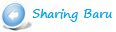
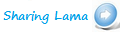
No comments :
Post a Comment